Ютуб не воспроизводит видео (воспроизведение видеоролика на Youtube)
Черный экран при открытии
Зайдя на Ютуб, пользователь рассчитывает посмотреть интересные видеоматериалы, однако в некоторых случаях он видит вместо ролика черный прямоугольник.
Когда видны миниатюры, на них можно увидеть изображение, но при запуске открывается пустой экран, продолжительность записи устанавливается в ноль.
Фото: черный экран
Проверка расширений в браузере
Для расширения функциональности браузера устанавливаются дополнения.
Возможен их конфликт проигрыванием видеоматериалов.
Существуют дополнения, меняющие внешний вид сайта или управление проигрыванием видео.
Ютуб развивается, последние варианты могут не учитывать новшеств.
Вот что делать, если такое случилось — надо отключать их по-одному и смотреть, не восстановится ли показ роликов. Когда дополнение будет найдено, его надо обновить или временно отключить.
Удаление обновлений windows 7
Операционная система постоянно обновляется. Некоторые из произведенных изменений могут препятствовать показу видео. Необходимо просмотреть список всех из них, которые установлены на компьютере и удалить KB2735855 и KB2750841.
Как просмотреть:
- Нажать на кнопку «Пуск» в левом нижнем углу экрана.
- Войти в «Панель управления».
Фото: выбираем программы и компоненты
- Выбрать раздел «Программы и компоненты».
- Просмотреть обновления, установленные на машине.
Фото: просмотр обновлений
- Проверить наличие KB2735855, KB2750841. Если имеются, убрать их.
После выполнения процедуры нужно перезагрузить компьютер. Видео должны заработать. Если не получилось, переходят к следующему варианту исправления ситуации.
Неполадка драйвера видеокарты
Неработающий драйвер видеокарты может быть причиной проблемы. Надо его переустановить.
Надо его переустановить.
Один из способов — воспользоваться программой DriverPack Solution. Она самостоятельно определит, какой драйвер нужен, создаст точку восстановления и проведет установку.
Вирусы
Если произошло заражение, вирусы могут удалять файлы, уничтожать операционную систему, уменьшить скорость интернета.
Для борьбы с ними надо воспользоваться качественной антивирусной программой.
Удаление данных о просмотренных страницах
При просмотре страниц браузеры используют кэш память, где хранятся посещенные страницы.
Если вместо актуального сайта рассматривают копию, хранящуюся в кэш памяти браузера, это может создать конфликт при просмотре роликов в Ютубе и появление диагностики «идентификатор воспроизведения ошибка».
Google Chrome
В этой программе в правом верхнем углу нажимают на значок с тремя линиями. Затем выбирают «Настройки» и раздел «Личные данные».
Фото: очистка кеш
Далее производят очистку личных данных:
- Нажимают на кнопку «Очистить историю».

- В появившемся окне выбирают типы данных. которые требуется удалить. Должны стоять отметки напротив истории просмотра, файлов куки, изображений и других данных, хранящихся в кэше.
- Затем нужно кликнуть по кнопке «Очистить историю».
Фото: очистить историю
Фото: удаление элементов
Если просмотр выполняется в Яндекс Браузер, то проблема решается аналогичным образом.
Firefox
Если используется браузер Мозила, нужно нажать на иконку с тремя линиями и выбрать настройки.
Далее необходимо сделать:
- Выбрать «Приватность».
- Перейти по ссылке «Удалить историю».
- На открывшемся экране при выборе указывают «Удалить все».
- В списке внизу отмечают необходимость очистить данные журнала посещений, кэша, все куки, активные сеансы в Фаерфокс.
Для окончания процедуры нажимают кнопку «Удалить сейчас».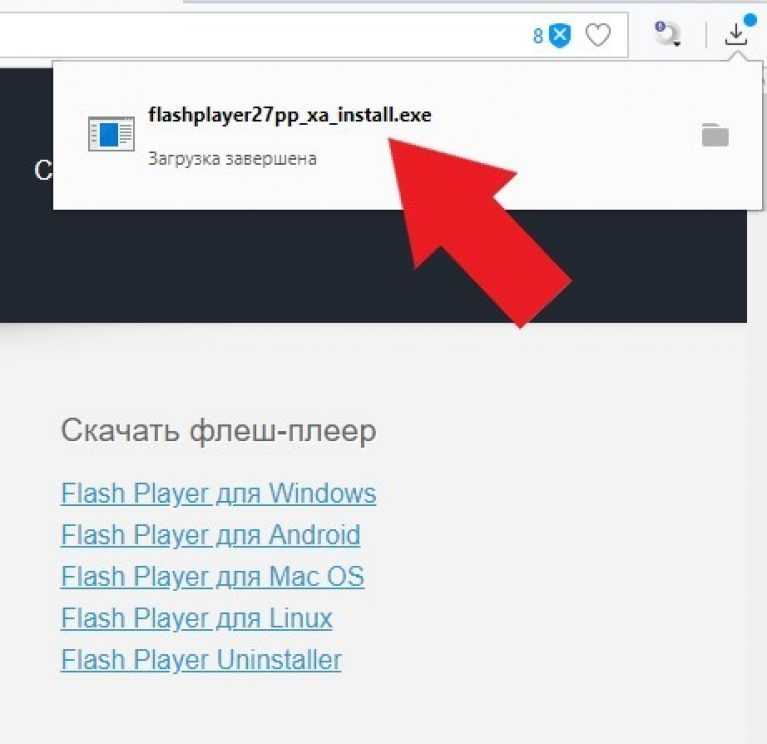
Устранение неполадок в Опере
Если пользователь пользуется браузером Opera, причиной проблем могут быть неправильные настройки.
Изменение настроек браузера
Для изменения настроек надо войти в главное меню браузера, затем в нем выбрать соответствующий пункт.
В разделе «Сайты» нужно поставить отметки так, чтобы:
- Показывались все изображения.
- Было разрешено исполнение сценариев JavaScript.
- Давалось разрешение сайтам для запуска Adobe Flash Player.
Иногда требуется отключить автоматическое воспроизведение видео.
После подтверждения Opera должна быть перезапущена.
Отключение режима Turbo
В этом браузере есть возможность использовать режим Turbo. Если Opera работает таким образом, при запуске ролика может быть получена диагностика о том, что нельзя найти видео. Возможно, что отключение поможет исправить ситуацию.
Для этого надо сделать такие шаги:
- Зайти в главное меню.
- Перейти в настройки.
- Зайти в раздел «Браузер».
В самом низу страницы настроек отключают опцию «Включить Opera Turbo». Затем нужно перезапустить приложение.
Видео: «Почему YouTube не показывает видео — черный экран и звук.»
Причины
Проблемы с показом видеоматериалов могут возникать еще по нескольким причинам.
Интернет соединение
Поскольку для просмотра нужно работающее интернет-соединение, проблемы могут возникнуть при разрыве связи.
Это проверяют, зайдя на другой сайт и посмотрев, как происходит загрузка.
При плохом качестве связи Ютуб позволяет выбрать оптимальное качество ролика. Удобно поставить ролик на паузу и подождать, пока он будет закачан полностью.
Обновление
Иногда при обновлении версии браузера может нарушаться работа дополнений, относящихся к показу видео.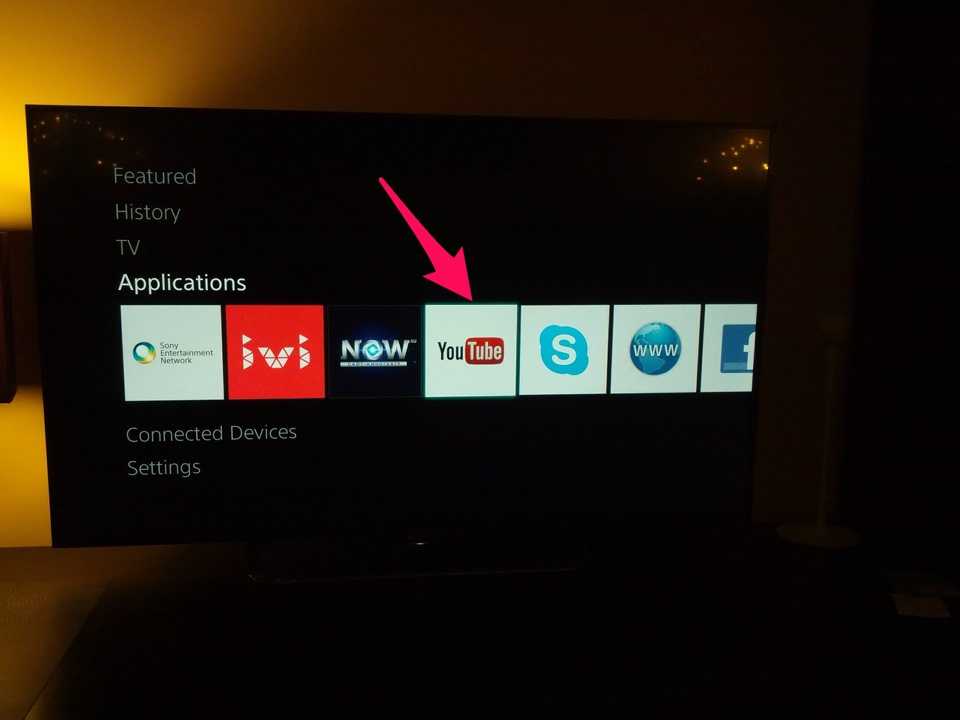
В такой ситуации для проверки можно воспользоваться одной из его предыдущих версий, скачав ее из интернета.
Очистка временных файлов
Временные файлы используются для того, чтобы уже загруженные страницы просматривать с компьютера, а не перекачивать еще раз из интернета.
Может возникнуть ситуация, когда страница с роликом была не полностью закачана или повреждена.
При ее просмотре возникают проблемы. Чтобы посмотреть ролик с сайта, необходимо провести очистку кэш памяти.
Изменение настроек
Настройки браузера или дополнений могут запрещать просмотр видеоматериалов. Их нужно проверить и установить нужным образом.
Проблемы на стороне провайдера
Провайдер обеспечивает доступ к интернету. Однако у него могут быть временные проблемы со связью или установлены свои настройки.
Чтобы выяснить эту ситуацию надо проверить на компьютере наличие интернета.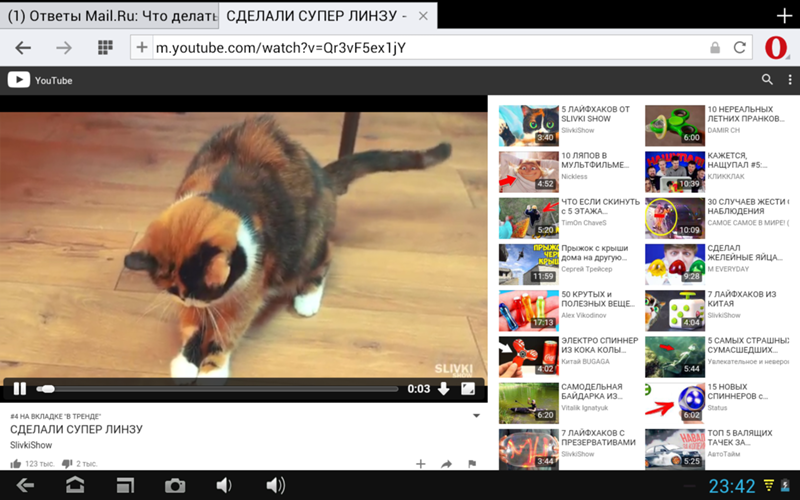 Если его нет или связь некачественная, то нужно позвонить в службу поддержки провайдера интернета.
Если его нет или связь некачественная, то нужно позвонить в службу поддержки провайдера интернета.
Восстановление системы
Если не удается исправить ситуацию, можно произвести восстановление, которая делает операционная система.
При этом нужно выбрать тот момент, когда система Windows работала без проблем. Для этого надо зайти в Панель управления и в раздел Восстановление. Далее нужно нажать на соответствующую кнопку и выбрать подходящую точку восстановления.
Почему не работает
При использовании телефона или телевизора причиной проблем может быть неисправность этих устройств.
На телефоне
При невозможности просмотра на телефоне или на планшете надо перезагрузить систему.
Если не помогает, нужно очистить кэш на Андроид.
На телевизоре
При просмотре с использованием телевизора частая ошибка — это использование неправильной прошивки. В этом случае должна быть установлена последняя версия.
Видео: «Не открываются видео на YouTube, что делать»
Предыдущая статья: Как включить блютуз на ноутбуке Следующая статья: Как отвязать iphone от apple id
Обновление YouTube вывело меня из себя.
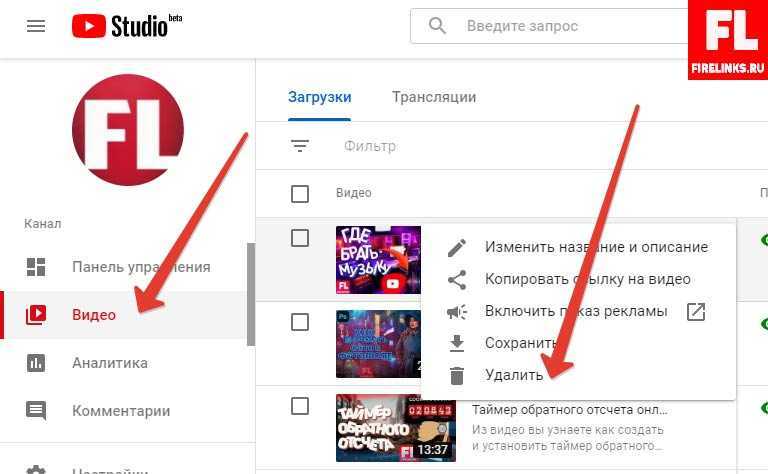 Как вернуть старый Ютуб
Как вернуть старый ЮтубВ конце прошлого месяца компания Google анонсировала большое обновление YouTube. К ноябрю практически все пользователи видеохостинга успели установить последнюю версию мобильного клиента, которая привнесла обещанные новшества от масштабирования видео и Ambient Mode до свежего оформления плейлистов и перемотки. Однако масштабное изменение интерфейса, скорее, сделало его менее удобным. Разбираемся, что не так с обновлением, и как вернуть старый Ютуб.
Обновление принесло много функций, но, в целом, получилось неоднозначным
Содержание
- 1 Пропали видео на Ютубе
- 2 Пропали тренды в Ютубе
- 3 Масштаб видео на Ютубе
- 4 Перемотка на Ютубе
- 5 Новые функции YouTube
- 6 Как вернуть старый Ютуб
Пропали видео на Ютубе
Начать хочу с обновления интерфейса, которое особенно не анонсировалось, но доставило много неприятностей как пользователям, так и владельцам YouTube-каналов.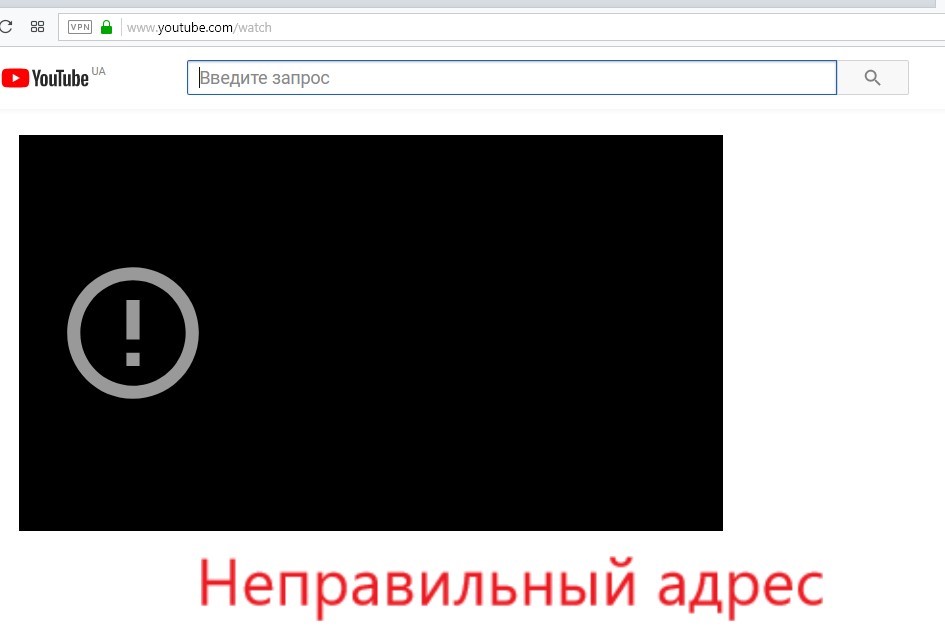 Как вы знаете, в Ютуб есть онлайн-трансляции. До недавнего обновления завершенные стримы отображались во вкладке «Видео» на канале. Теперь, если вы откроете ее, то не обнаружите здесь ни одной трансляции.
Как вы знаете, в Ютуб есть онлайн-трансляции. До недавнего обновления завершенные стримы отображались во вкладке «Видео» на канале. Теперь, если вы откроете ее, то не обнаружите здесь ни одной трансляции.
Не теряйте записи трансляций. Теперь они в отдельной вкладке
После обновления стримы отображаются в отдельной вкладке — «Трансляции». Она располагается на главной странице канала после двух других пунктов: «Видео» и «Shorts». Если на вашем любимом ютуб-канале не проводятся стримы, то вы не заметите подвох. Но в YouTube немало авторов, чей контент практически полностью состоит из трансляций, а их обособление от прочих видео негативно влияет на количество просмотров. Зритель не любит делать лишних движений, а после обновления видеохостинг буквально заставляет его глубже копаться в меню канала. За прошедшую неделю я так и не привык к новшеству. А как с этим обстоят дела у вас?
⚡ Подпишись на Androidinsider в Дзене, где мы публикуем эксклюзивные материалы
Пропали тренды в Ютубе
Вместе с исчезновением трансляций из вкладки «Видео» пользователи столкнулись с проблемой поиска раздела «Тренды». Ранее требовалось нажать кнопку «Навигатор», после чего списком отображались все популярные видео. В целом, алгоритм остался прежним, но элементы интерфейса теперь выглядят иначе.
Ранее требовалось нажать кнопку «Навигатор», после чего списком отображались все популярные видео. В целом, алгоритм остался прежним, но элементы интерфейса теперь выглядят иначе.
После обновления вкладка «В тренде» затерялась
Кнопка «Навигатор» стала едва заметной, и теперь для просмотра популярных видеороликов нужно сделать дополнительное движение — выбрать раздел «Тренды» из контекстного меню. Думаю, подобные неудобства являются делом привычки, но пока такое изменение интерфейса YouTube выглядит спорно.
Масштаб видео на Ютубе
Наконец-то в YouTube добавили функцию масштабирования видео, которая уже давно есть практически в каждом плеере. Казалось бы, что могло пойти не так? Масштаб действительно работает и позволяет увеличить изображение в 8 раз. Приближение осуществляется за счет щипков. Но точно так же выполняется и другое действие — просмотр видео без полей.
Вместо перехода в полноэкранный режим нередко происходит случайное масштабирование
Большинство роликов, загруженных на YouTube имеют соотношение сторон 16:9, в то время как соотношение сторон экрана на современных смартфонах — 20:9.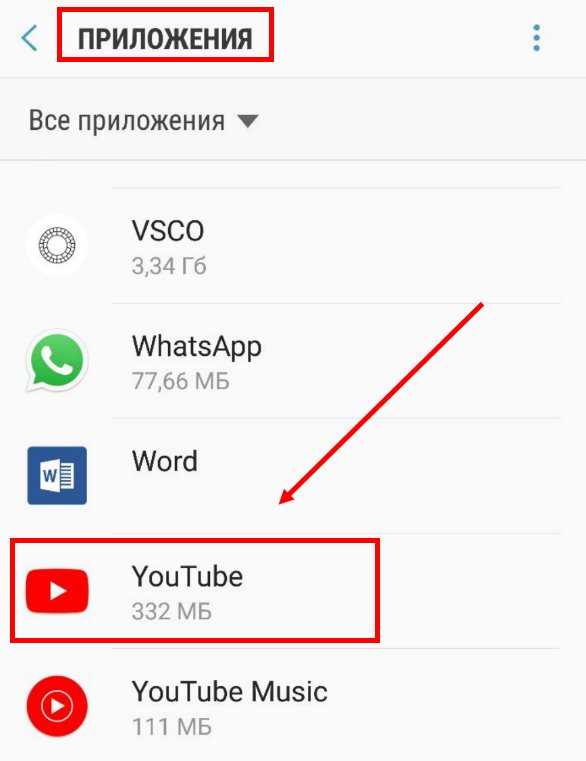 Чтобы растянуть картинку, необходимо сделать аналогичный щипок. Но вместо перехода в режим просмотра видео без полей зачастую выполняется масштабирование, чья сила напрямую зависит от амплитуды щипка.
Чтобы растянуть картинку, необходимо сделать аналогичный щипок. Но вместо перехода в режим просмотра видео без полей зачастую выполняется масштабирование, чья сила напрямую зависит от амплитуды щипка.
❗ Поделись своим мнением или задай вопрос в нашем телеграм-чате
До обновления, когда масштаб отсутствовал, после щипка пользователь ощущал виброотдачу. Но теперь нет никаких тактильных границ между растягиванием и масштабированием видео. Это жутко раздражает, когда хочется просто адаптировать картинку под соотношение сторон экрана, а она вместо этого увеличивается. Немного сгладить углы помогает активация функции «Растянуть видео на весь экран» в настройках YouTube. Однако все это — костыли, и очень бы хотелось, чтобы в приложении видеохостинга появилась некая пауза между переходом из режима просмотра во весь экран и непосредственным масштабированием.
Перемотка на Ютубе
Одной из главных фишек YouTube после обновления должна была стать измененная перемотка, когда вместо одного кадра на превью показывается целая группа кадров.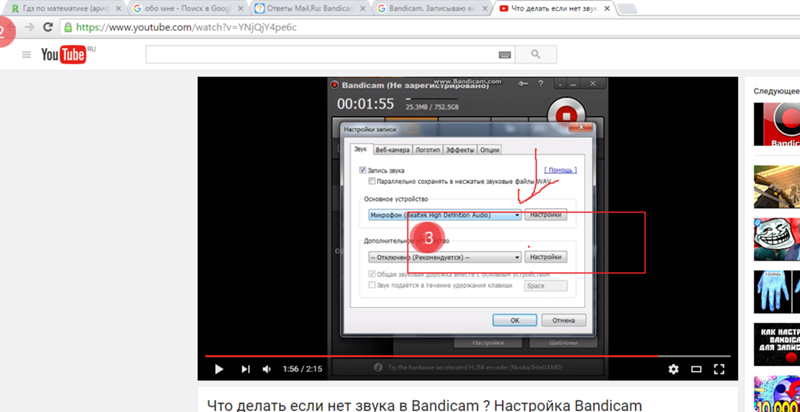 Функция появилась, но работает она из рук вон плохо.
Функция появилась, но работает она из рук вон плохо.
По умолчанию все равно отображается старая перемотка
По умолчанию отображается старое окно перемотки. Чтобы переключиться на новую, нужно сделать свайп вверх. Зачастую вместо интерфейса перемотки на экране появляется список рекомендованных видео, так как для его отображения требуется выполнить то же самое движение.
Для вызова нового интерфейса нужно сделать свайп вверх, но это часто приводит к появлению на экране списка рекомендованных видео
Мало того, что переход в покадровую перемотку осуществляется через раз, так еще в ней мало практической пользы, если видео длится больше нескольких минут. В раскадровку попадают только ближайшие отрезки, сориентироваться в которых можно и без столь спорного нововведения.
🔥 Загляни в телеграм-канал Сундук Али-Бабы, где мы собрали лучшие товары с АлиЭкспресс
Новые функции YouTube
Выше я рассказал о главных изменениях YouTube, которые мне показались неудачными. Но не могу рассказать и о других новых возможностях, возможно, не попавших в поле вашего внимания. Итак, смотрим на сравнении со старой версией YouTube.
Но не могу рассказать и о других новых возможностях, возможно, не попавших в поле вашего внимания. Итак, смотрим на сравнении со старой версией YouTube.
Новая сортировка видео (справа) кажется более удобной
Новое оформление плейлистов (справа) выглядит эффектнее
Ссылки на YouTube в описании видео отображаются в форме кнопок. Ссылок на сторонние ресурсы изменение не касается
Новая темная тема (справа) стала буквально черной. Также вы можете заметить изменение изменение оформления кнопок
С активной темной темой можно включить фоновую подсветку в настройках воспроизведения
Какими бы спорными ни казались фишки Ютуб, любое обновление — это движение вперед. Хочется верить, что разработчики исправят выделенные недостатки, ну а мы привыкнем ко всем нововведениям и будем продолжать пользоваться самым популярным видеохостингом на планете.
⚡ Подпишись на Androidinsider в Пульс Mail.ru, чтобы получать новости из мира Андроид первым
Как вернуть старый Ютуб
Если вам не понравилась новая версия YouTube, рекомендую разобраться, как сделать старый Ютуб. Для этого предлагаю обратиться к следующей инструкции:
Для этого предлагаю обратиться к следующей инструкции:
- Откройте настройки телефона.
- Перейдите в раздел «Приложения».
- Выберите YouTube.
- Нажмите кнопку «Удалить обновления».
После удаления обновлений вернется старая версия
После этого будет удален лишь последний апдейт, и, если вы хотите подольше задержаться на старом Ютубе, не забудьте отключить в настройках Google Play автообновление. А пока расскажите, понравилось ли вам обновление YouTube, и каких функций вам не хватает.
YouTube не показывает последние видео на домашней странице или странице канала
YouTube, принадлежащий Google, является одной из самых популярных платформ для обмена видео и социальных сетей в мире.
У него более 2,5 миллиардов пользователей в месяц, которые просматривают более миллиарда часов видео каждый день. Большая часть контента создается пользователями, что также включает в себя сотрудничество между влиятельными лицами и спонсорами.
Но, как и любая другая платформа, YouTube также страдает от случайных ошибок и сбоев, которые могут повлиять на работу пользователей.
Последние видео на YouTube не отображаются
Некоторые пользователи сообщают о проблеме (1,2,3,4,5,6,7,8,9), из-за которой последнее загруженное видео не отображается на их главной странице.
Говорят, что создатели контента сталкиваются с этой проблемой даже после того, как в течение нескольких часов устанавливали видимость на «Общедоступный».
ИсточникПривет, @TeamYouTube, не могли бы вы сказать мне, почему мои короткометражки не отображаются на моем канале? Это общедоступно, но оно не отображается в моей категории шорт? Спасибо.
Источник
@TeamYouTube Привет, я только что разместил видео на своем канале, и оно отображается в подканалах людей и рекомендуется, но оно вообще не появляется на моем канале, когда вы проверяете последние загрузки или список видео.
Будем признательны за любую идею, почему это происходит и/или как это исправить!
Источник
Затронутые создатели контента жалуются, что последнее видео, показанное на их канале, отличается от того, которое они загрузили последним. Это повлияло на количество просмотров и охват их видео, поскольку подписчики не могут их просматривать.
Судя по отчетам, эта проблема возникла в последние несколько дней и затрагивает создателей YouTube на всех платформах.
Официальное признание
YouTube официально признал наличие проблемы и заверил своих пользователей, что работает над ее устранением. Хотя следует отметить, что ETA пока не опубликовано.
ИсточникПредставители YouTube в Твиттере предложили некоторым пользователям выйти из системы и снова войти в свои учетные записи, чтобы посмотреть, смогут ли они просмотреть видео на своей домашней странице.
Те, кто все еще сталкивается с проблемами, могут отправить URL-адреса своих видео команде YouTube, чтобы они могли разобраться в проблеме и помочь ее решить.
Возможный обходной путь
Мы нашли потенциальное обходное решение, которое может помочь решить проблему. Кто-то смог это исправить, удалив и перезалив видео на свой канал.
ИсточникТем не менее, мы будем следить за проблемой, когда последние видео не отображаются на YouTube, и обновлять эту историю с последними событиями.
Рекомендуемый источник изображения: YouTube.
PiunikaWeb начинался как веб-сайт исключительно журналистских расследований, основное внимание в котором уделялось «срочным» или «эксклюзивным» новостям. Вскоре наши истории были подхвачены такими изданиями, как Forbes, Foxnews, Gizmodo, TechCrunch, Engadget, The Verge, Macrumors и многими другими. Хотите узнать больше о нас? Направляйтесь сюда.
5 лучших способов исправить то, что YouTube Shorts не показывается
YouTube Shorts — это функция в приложении YouTube, которая позволяет пользователям снимать, редактировать и загружать короткие видеоролики со своих смартфонов.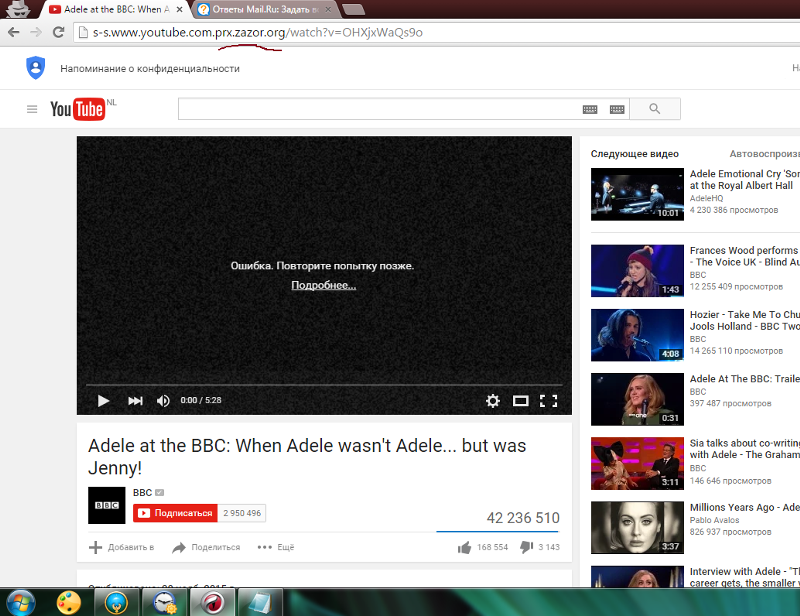 Но когда некоторые пользователи пытаются запустить свой короткий контент, они обнаруживают, что YouTube Shorts не отображаются в их приложении.
Но когда некоторые пользователи пытаются запустить свой короткий контент, они обнаруживают, что YouTube Shorts не отображаются в их приложении.
это ваш случай? Если да, не паникуйте, эта статья объяснит вам, как быстро решить проблему.
- Короткое видео на YouTube — это видео продолжительностью не более 60 секунд.
- Чтобы разместить свои видео на YouTube Shorts, убедитесь, что они соответствуют всем требованиям.
Оглавление
Что делать, если YouTube Shorts не отображаются на моем смартфоне?
Иногда в приложении не отображаются шорты Youtube. К счастью, есть несколько простых решений, которые могут решить проблему.
Чтобы обеспечить доступ к YouTube Shorts, следуйте этим инструкциям:
- Убедитесь, что ваше приложение YouTube обновлено до последней версии.
- Очистить данные и кеш в приложении.
- Проверьте, подключено ли ваше устройство к Интернету.
- Перезагрузите смартфон и повторите попытку.

- Наконец, убедитесь, что вы соответствуете всем требованиям для участия в YouTube Shorts (например, находитесь в подходящей стране и имеете смартфон с Android 8.0 или выше).
Но давайте рассмотрим эти шаги более подробно.
Обновите приложение Youtube до последней версии
Если Youtube Shorts не отображается на вашем мобильном телефоне, убедитесь, что вы обновили приложение Youtube до последней версии .
Чтобы сделать это на Android:
1. Откройте Google Play Store
2. Нажмите на значок меню
3. Выберите « Мои приложения и игры»
40002 Из списка установленных приложений, найдите Youtube и Обновите itНа устройствах iOS это можно сделать, зайдя в AppStore:
1. Откройте AppStore
2. Нажмите на изображение своего профиля в правом верхнем углу
3. Выберите « Куплено »
4.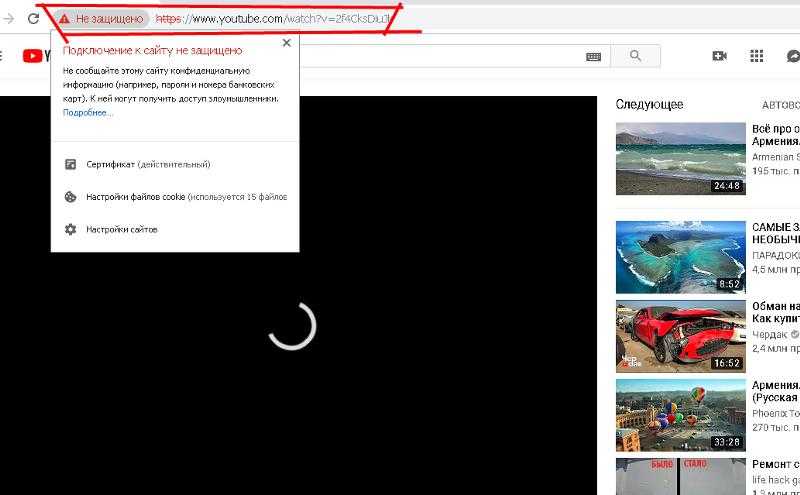 Найдите Youtube в списке купленных приложений и обновите его.
Найдите Youtube в списке купленных приложений и обновите его.
Очистить данные и кеш приложения Youtube
Если обновление Youtube не решило проблему, вы можете попробовать очистить данные и кеш приложения. Это вернет Youtube к настройкам по умолчанию и, надеюсь, решит проблему. Имейте в виду, что, сделав это , вы потеряете свои пользовательские настройки Youtube , поэтому обязательно сделайте резервную копию всех данных, которые вы не хотите потерять, прежде чем продолжить.
На Android вам необходимо:
1. Перейдите в Настройки.
2. Нажмите « Приложения » или «Приложения».
3. Найдите и коснитесь Youtube.
4. Нажмите « Хранилище ».
5. Нажмите « Очистить данные », а затем « Очистить кэш ».
На устройствах Apple вам необходимо:
1. Откройте Youtube
2. Нажмите на изображение своего профиля в правом верхнем углу
3. Выберите « Настройки «
Выберите « Настройки «
4. Прокрутите вниз и выберите « Очистить историю поиска » и « Очистить историю просмотра» подключение к Интернету
Если Youtube Shorts по-прежнему не отображаются на вашем устройстве, убедитесь, что ваш смартфон или планшет подключен к Интернету. Вы можете сделать это, открыв веб-браузер и попытавшись загрузить веб-сайт .
Если веб-сайт загружается без проблем, ваше устройство подключено к Интернету и проблема, скорее всего, связана с Youtube.
Перезагрузите смартфон
Если вы убедились, что ваше приложение Youtube обновлено, что вы очистили данные и кеш Youtube и что ваше устройство подключено к Интернету, но Youtube Shorts по-прежнему не работает, затем попробуйте перезагрузить смартфон. Это закроет все запущенные приложения и очистит память вашего устройства, что может решить проблему.
Чтобы перезапустить устройство Android :
1. Нажмите и удерживайте кнопку питания
Нажмите и удерживайте кнопку питания
2. Нажмите «Перезагрузить» 2. Перетащите ползунок с надписью «Передвиньте, чтобы выключить»
3. Подождите, пока ваше устройство выключится, затем нажмите и удерживайте кнопку питания еще раз, чтобы снова включить его
Проверьте соответствие требованиям к YouTube Shorts
If Youtube Shorts по-прежнему не отображается на вашем устройстве, убедитесь, что вы соответствуете всем требованиям.
- В настоящее время YouTube Shorts доступен в ограниченном числе стран и регионов , поэтому, если вы не находитесь в одной из этих стран или регионов, вы не сможете использовать Youtube Shorts.
- Youtube Shorts также доступен только на смартфонах с Android 8.0 или выше.
Вы можете проверить, доступны ли Youtube Shorts в вашей стране или регионе, перейдя на веб-сайт Youtube Shorts и найдя свою страну или регион в списке.
Если Youtube Shorts недоступен в вашей стране или регионе, вы можете попробовать использовать VPN для подключения к серверу в стране или регионе, где Youtube Shorts доступен.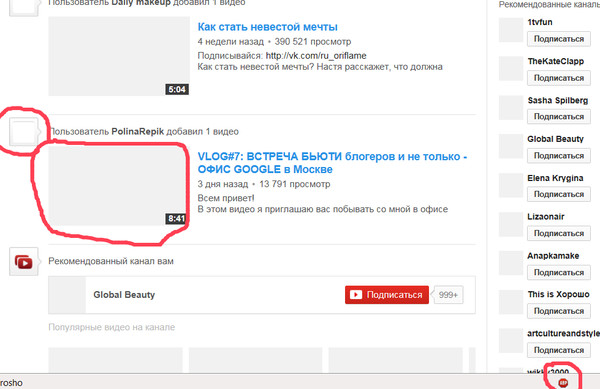 Имейте в виду, что Youtube может заблокировать вашу учетную запись, если обнаружит, что вы используете VPN.
Имейте в виду, что Youtube может заблокировать вашу учетную запись, если обнаружит, что вы используете VPN.
В норме после всех этих нехитрых проверок на вашем смартфоне должны появиться Youtube Shorts.
Если после того, как вы попробовали все эти методы, Youtube Shorts по-прежнему не отображается в вашем приложении, мы рекомендуем вам обратиться в службу поддержки Youtube за дополнительной помощью.
Вы создатель видео? Ваше видео не появляется в шортах Youtube? Не паникуйте, мы сразу увидим, как решить эту проблему.
YouTube Shorts: ваше видео не отображается
Ваше видео не отображается на вкладке Youtube Shorts? Мы посмотрим, как быстро решить эту проблему, чтобы ваше видео было видно на Youtube Shorts и собирало просмотры.
- Во-первых, убедитесь, что ваше видео действительно является короткометражкой Youtube . Для этого зайдите на Youtube на своем смартфоне, затем нажмите «Загрузить». Рядом с «Детали видео» есть поле «Категория».
 Убедитесь, что категория вашего видео установлена на «Короткие».
Убедитесь, что категория вашего видео установлена на «Короткие».
-
Если вы еще не использовали хэштег #shorts, добавьте его сейчас к заголовку и описанию вашего видео и сохраните изменения. Теперь ваше видео должно появиться на вкладке Youtube Shorts.
- Если ваше видео по-прежнему не появляется в ленте новостей Youtube Shorts , убедитесь, что вы соответствуете всем требованиям для участия в Youtube Shorts. То есть:
- Видео, которое длится менее 60 секунд
- Видео с правильным соотношением сторон: 16:9, 4:5 или 1:1
- Видео, соответствующее принципам сообщества Youtube
После этих нескольких проверок ваше видео должно без проблем появиться в Youtube Shorts.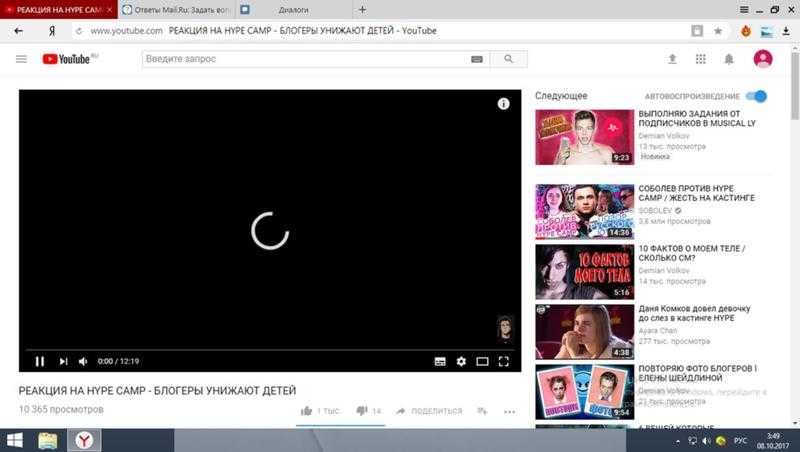

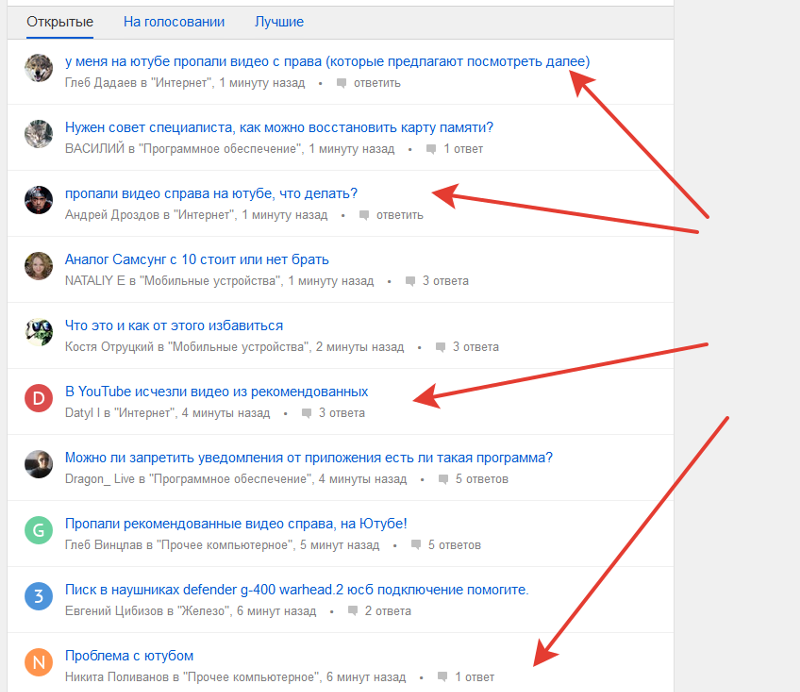

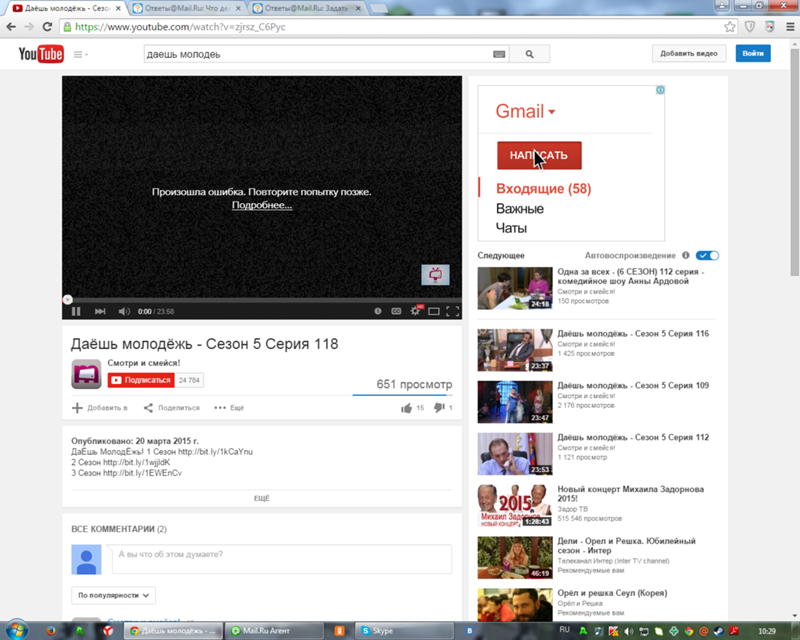
 Убедитесь, что категория вашего видео установлена на «Короткие».
Убедитесь, что категория вашего видео установлена на «Короткие».